Discord er en platform, der især er populær i gaming- og streaming-communityen. Den giver brugerne mulighed for at kommunikere i grupper, udveksle information og dele deres interesser. I denne guide vil du lære, hvordan du opsætter en Discord-server for at skabe dit eget fællesskab. Uanset om du er streamer, YouTuber eller bare interesseret i et specifikt emne - Discord giver dig mulighed for at opbygge en engageret fællesskab.
Vigtigste pointer
- Discord tillader oprettelse af et fællesskab baseret på fælles interesser.
- Brugere kan interagere i kanaler, føre voice-opkald og dele videoer.
- At oprette en Discord-konto er det første skridt mod at oprette din egen server.
Trin-for-trin guide til oprettelse af en Discord-server
Trin 1: Forståelse af Discord
Det er vigtigt at vide, hvad Discord er, og hvilke muligheder det tilbyder. Discord er ideel til grupper af ligesindede - uanset om det er for at diskutere spil, kunst eller andre emner. Platformen giver dig mulighed for at interagere med dine venner eller fællesskabsmedlemmer i et organiseret rum.
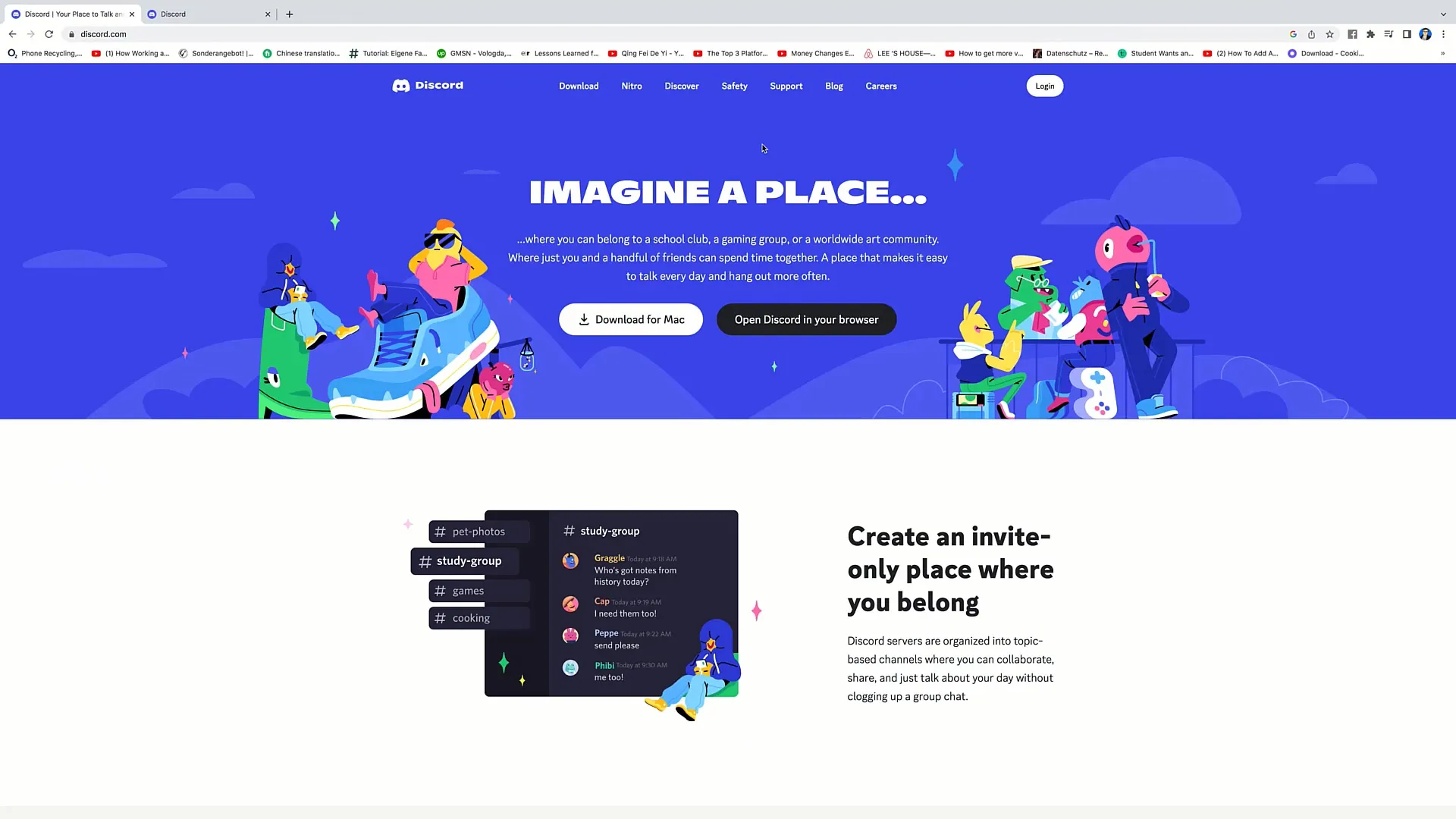
Trin 2: Opret en konto
Det første praktiske skridt for at oprette en Discord-server er at oprette en brugerkonto. Gå til Discord-webstedet og klik på "Login"-knappen øverst til højre. Her vil du blive bedt om at klikke på "Registrer"-knappen.
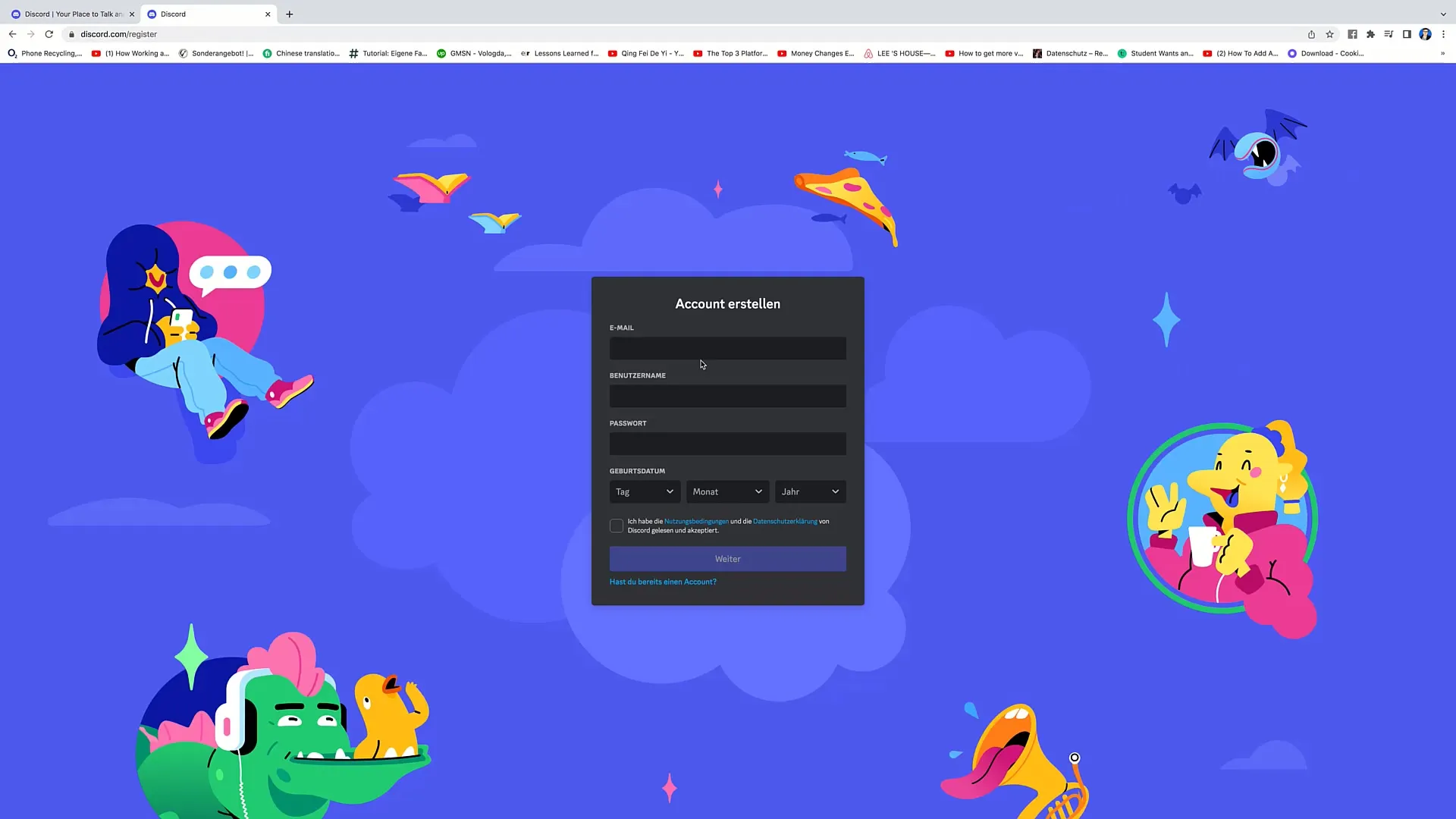
Indtast de nødvendige oplysninger for at oprette din konto. Dette inkluderer normalt dit brugernavn, adgangskode og e-mail-adresse. Sørg for at bruge en e-mail-adresse, som du har adgang til, for at verificere din konto.
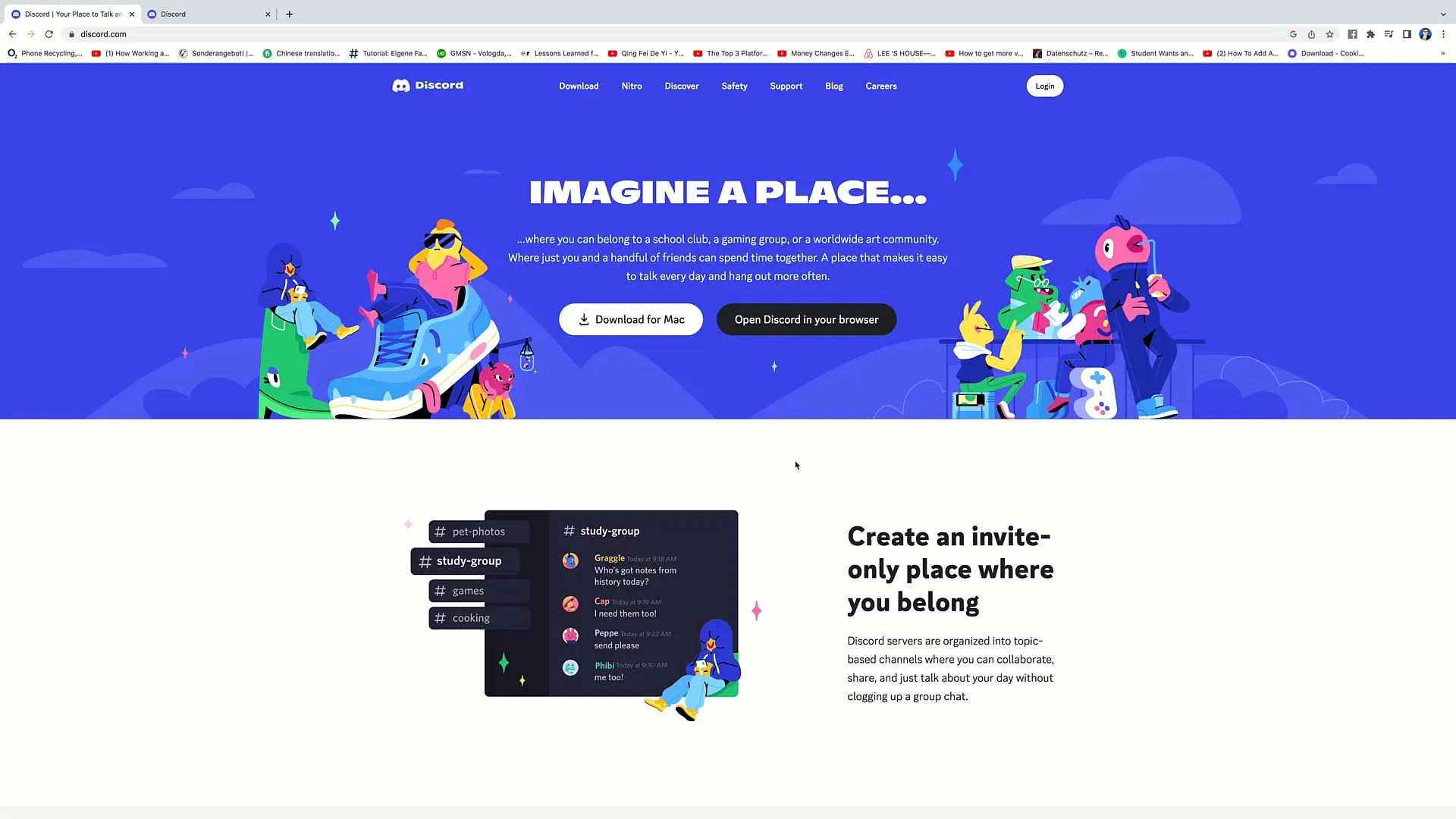
Trin 3: Download Discord eller åbn det i din browser
Når du har oprettet din konto med succes, kan du enten downloade Discord-softwaren eller bruge webversionen direkte i din browser. Hvis du ønsker at downloade applikationen, finder du de relevante links på Discord-webstedet. Alternativt kan du bare logge ind i din browser og bruge platformen.
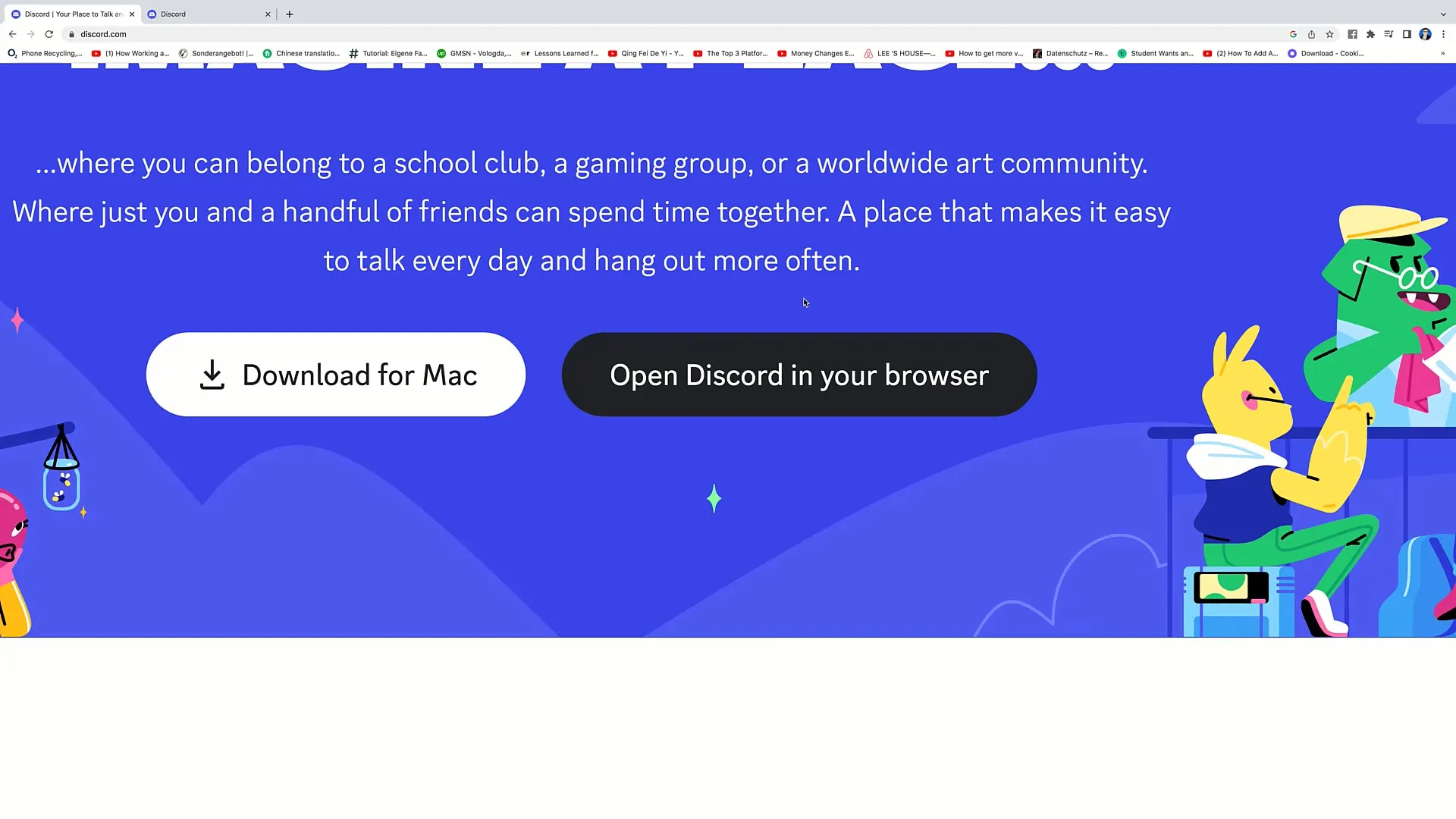
Trin 4: Opret en server
Når du er logget ind i Discord, kan du oprette din egen server. Klik på plus-symbolet i sidepanelet til venstre for at oprette en ny server. Du får muligheden for enten at oprette en ny server eller deltage i en eksisterende server. Vælg muligheden "Opret server".
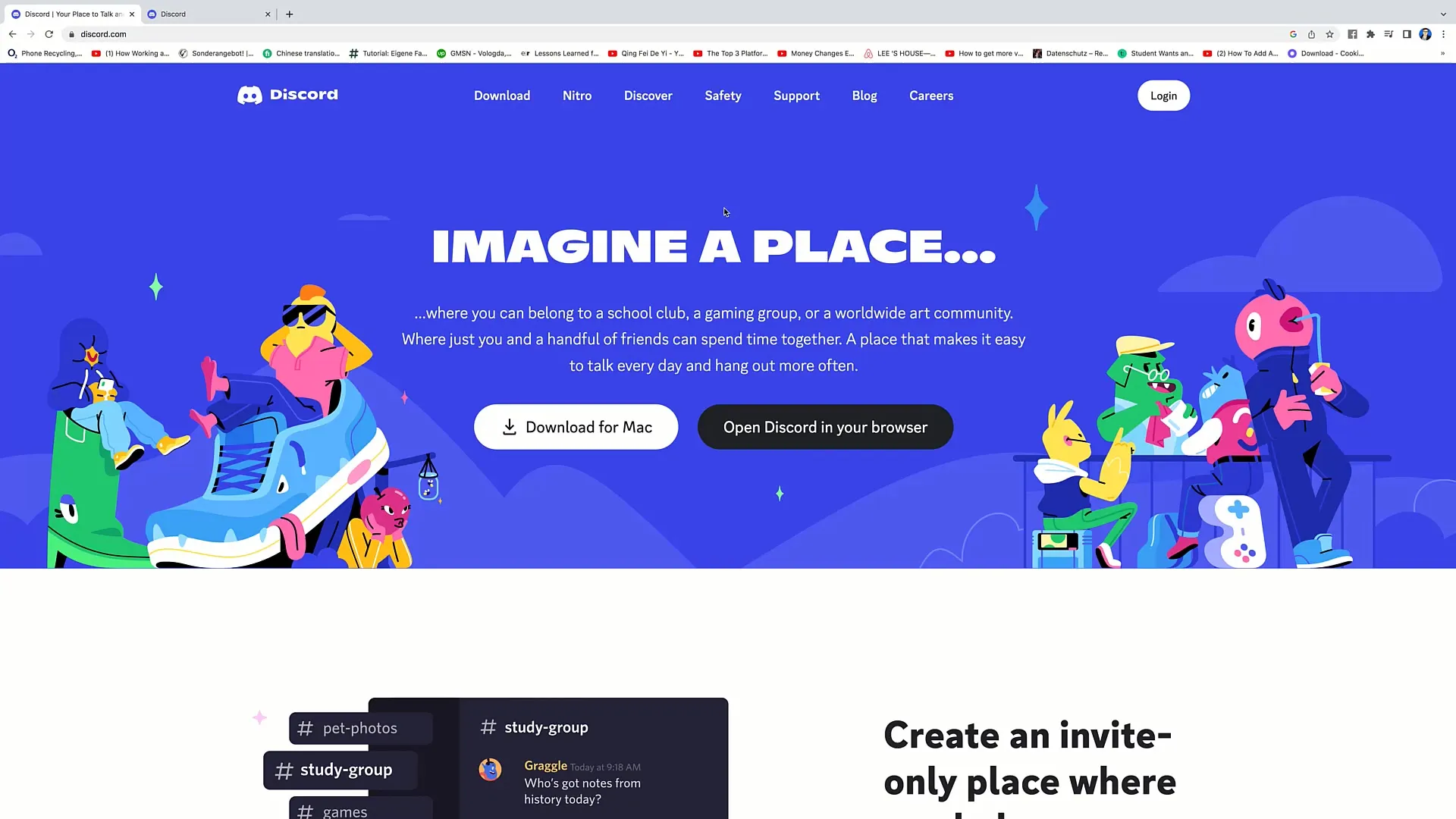
Trin 5: Konfigurer serveren
Nu er det tid til at navngive din server og vælge et passende ikon. Du kan vælge servernavnet i overensstemmelse med det emne, du ønsker at oprette.
Når din server er oprettet, bør du opsætte forskellige kanaler. Discord tillader dig at oprette tekst- og stemmekanaler, der er organiseret efter emner. Overvej, hvilke kanaler der vil give mening for dit fællesskab, og opret dem.
Opsamling
Denne guide har vist dig, hvordan du opretter en Discord-konto og opsætter din egen server. Discord giver dig mange muligheder for at interagere med dit fællesskab og dele indhold. Udnyt kanalerne og kommunikationsmulighederne til at fremme og vedligeholde dit fællesskab.
Ofte stillede spørgsmål
Hvordan opretter jeg en Discord-konto?Du kan oprette en Discord-konto ved at gå til Discord-webstedet og registrere dig via "Registrer"-knappen.
Skal jeg downloade Discord for at bruge det?Nej, du kan også bruge Discord direkte i din browser, men der tilbydes også en skrivebordsapplikation.
Kan jeg oprette flere servere på Discord?Ja, du kan oprette så mange servere, som du ønsker. Hver server kan bruges til forskellige emner eller grupper.


